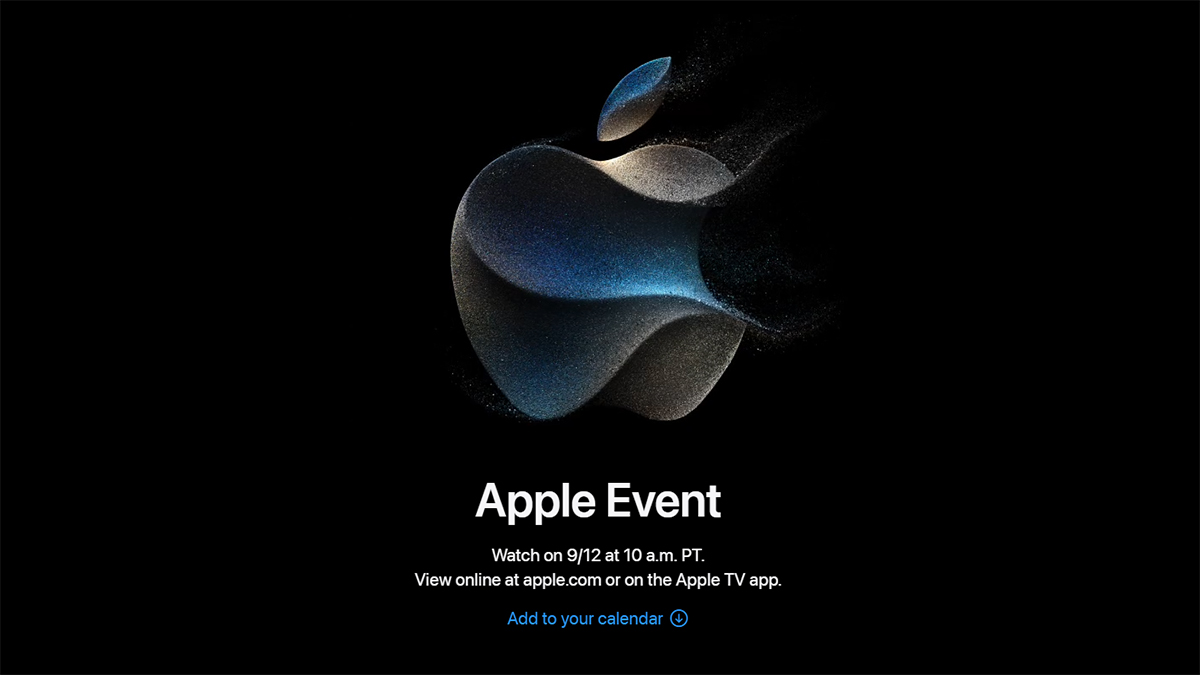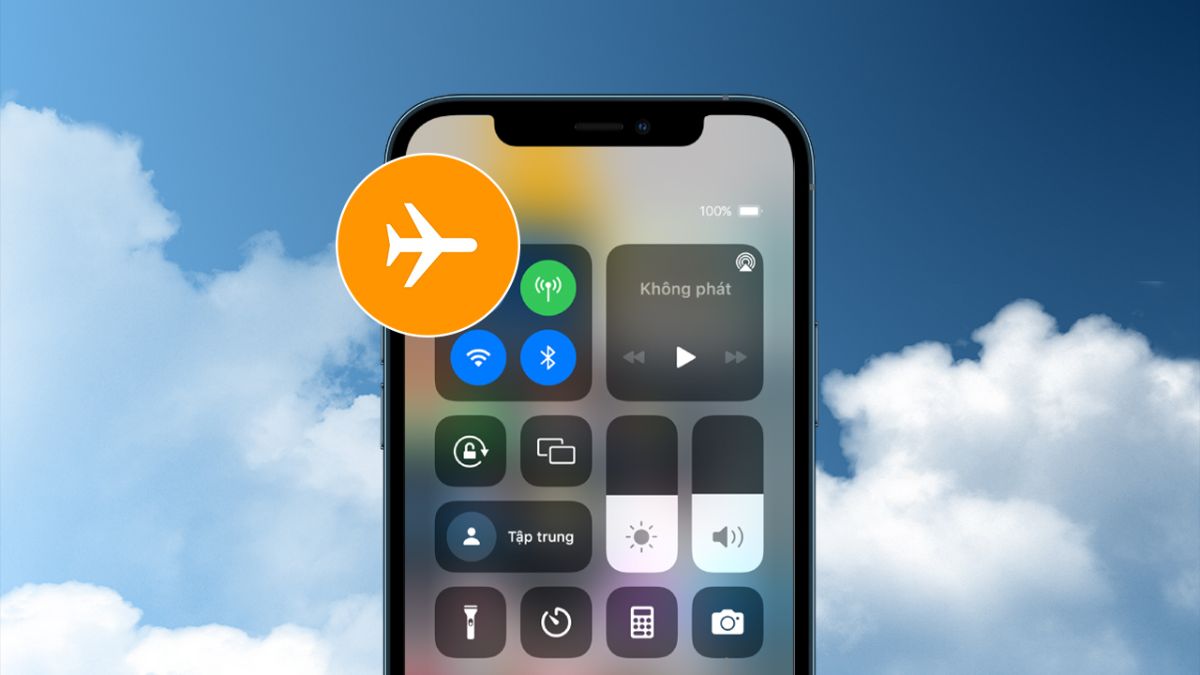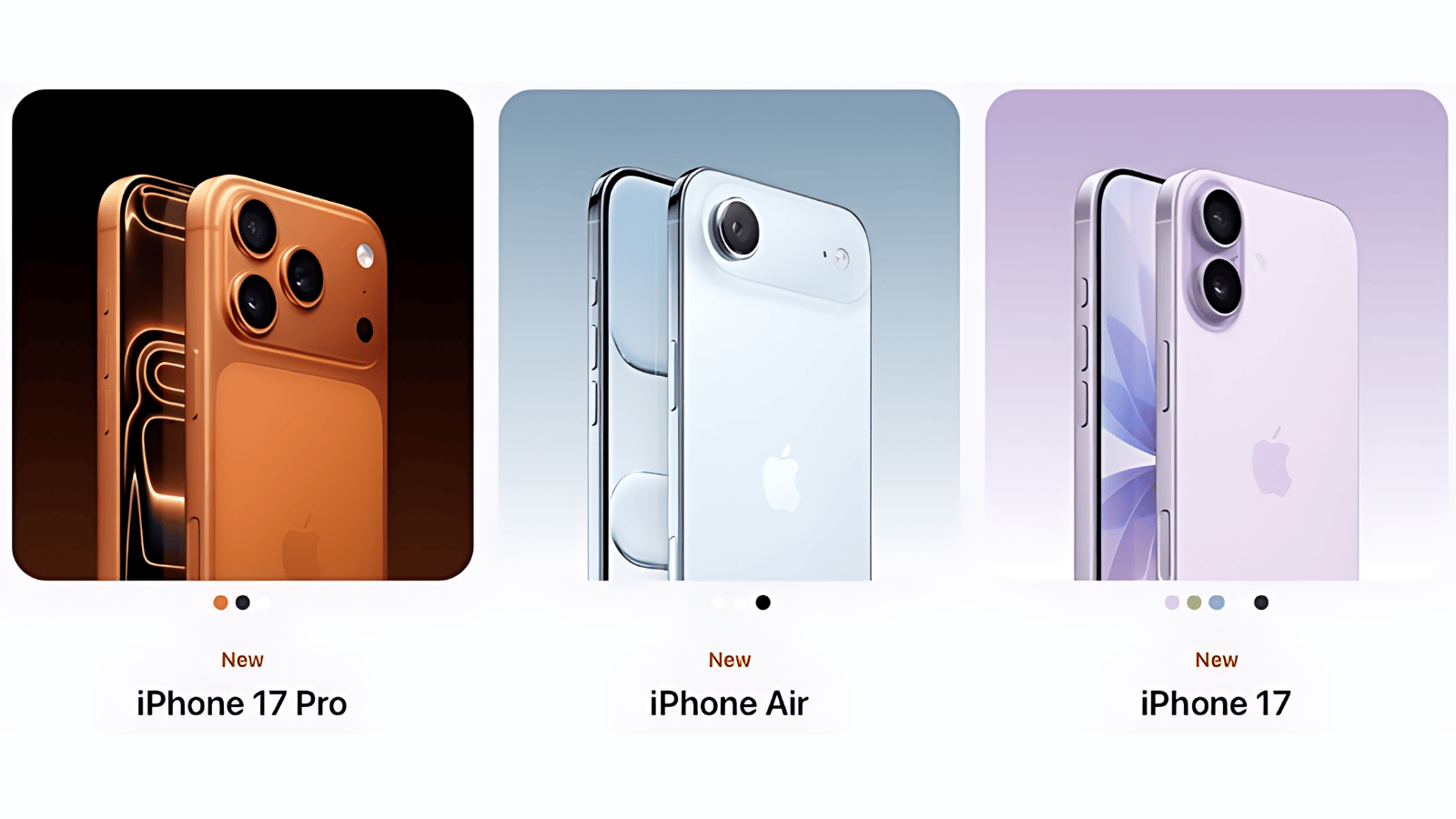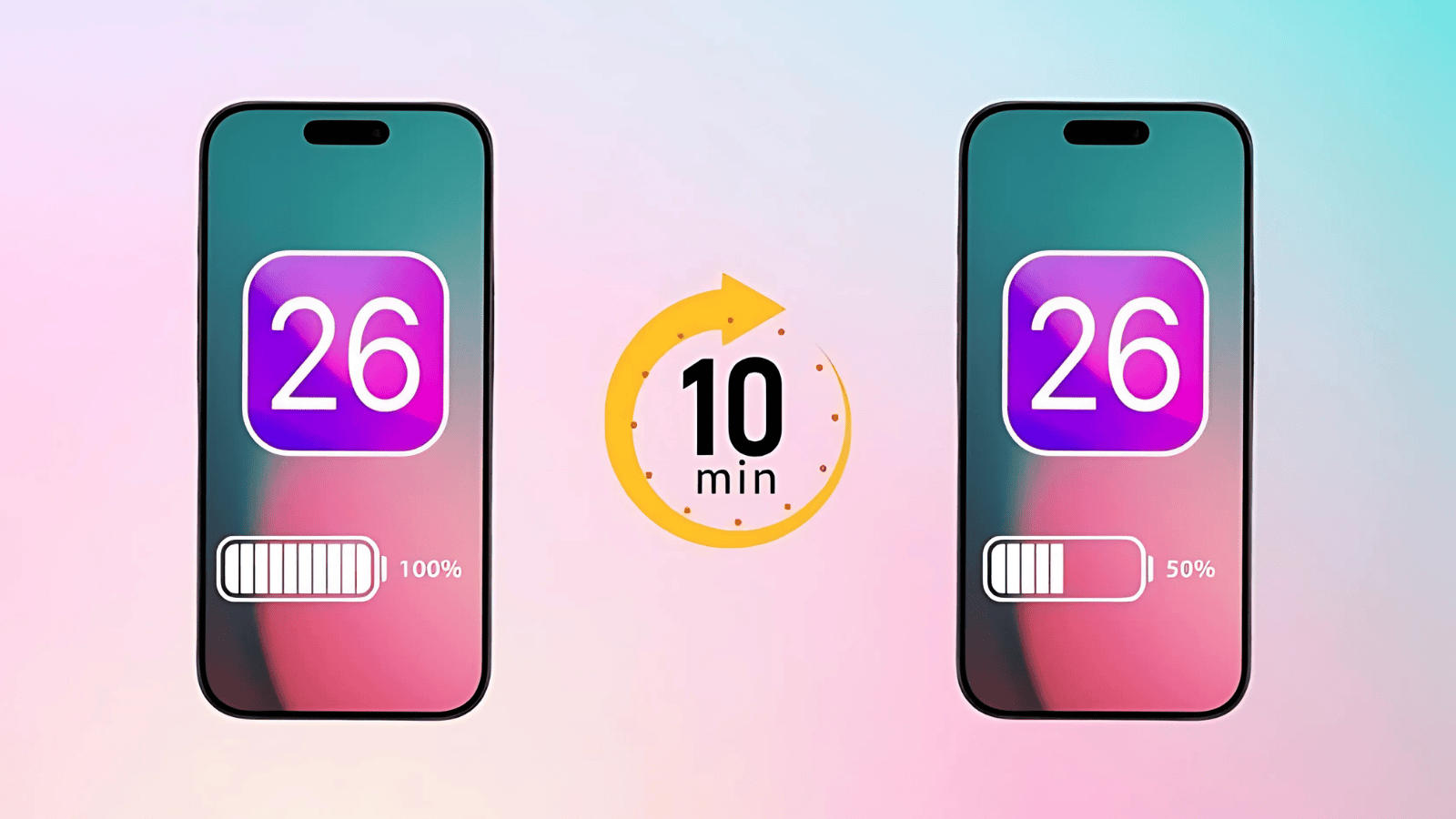Tất cả tin tức
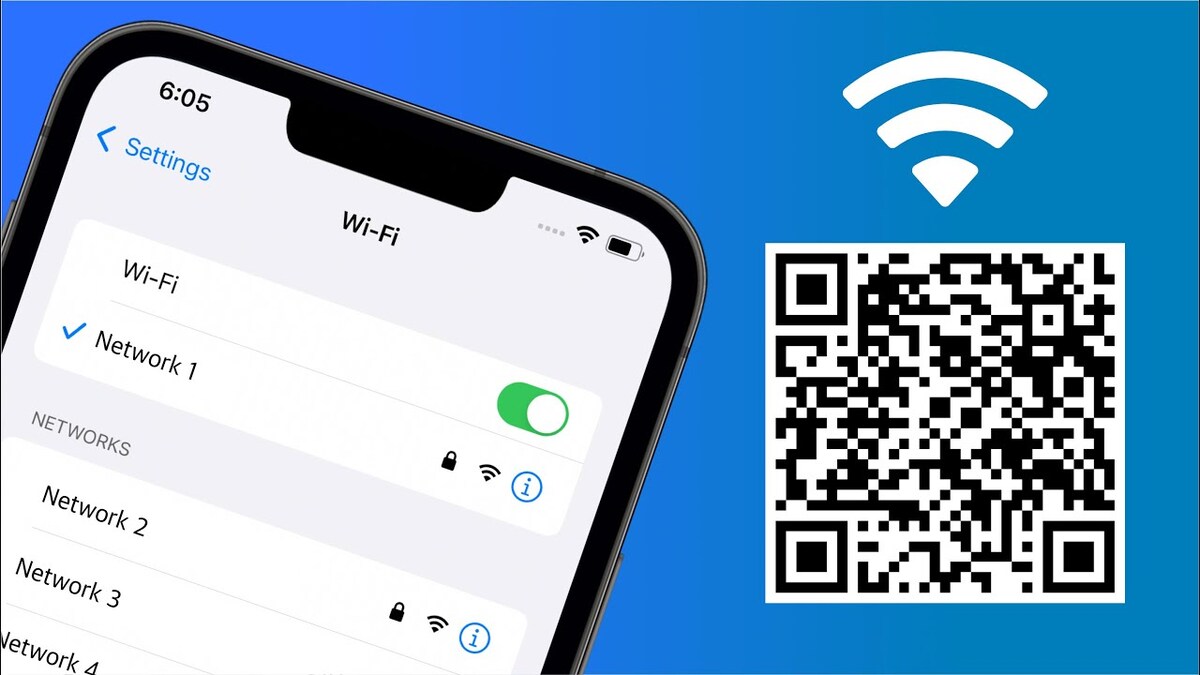
12/09/2023
Share WiFi bằng QR code trên iPhone - Bạn đã học được chưa?
Bạn muốn chia sẻ mật khẩu WiFi của mình với bạn bè qua iPhone nhưng lại không nhớ mật khẩu. Những lúc như vậy, có cách nào khác để chia sẻ WiFi trên iPhone không? Giờ thì hãy cùng iTech Mobile giải đáp thắc mắc về tính năng Share WiFi bằng QR code này nhé. Lợi ích khi share WiFi bằng QR code trên iPhone Sử dụng chia sẻ QR WiFi trên iPhone của bạn mang lại những lợi ích sau: Chia sẻ mật khẩu WiFi của bạn...

iPhone 15 ra mắt tháng 9/2023: Màu và thông số kỹ thuật
Theo cập nhật mới nhất, iPhone 15 sẽ lên kệ vào ngày 13/09/2023, thời gian đặt trước iPhone 15 sẽ bắt đầu từ thứ Sáu, ngày 15/09/2023 và sản phẩm sẽ có mặt tại các cửa hàng vào ngày 22/09/2023. Theo PhoneArena, iPhone 15 dự kiến có giá từ 799 USD đến 1.699 USD. Dưới đây, sẽ là các dự kiến về iPhone 15 theo các nguồn tin đáng tin cậy mà iTechMobile tổng hợp được! Xem thêm các thông tin mới nhất về iPhone 15 tại đây. iPhone 15 khi nào ra mắt? iPhone 15 sẽ ra mắt vào trưa ngày 13 tháng 9 năm 2023 theo giờ Mỹ và rạng sáng ngày 13 hoặc 14 tháng 9 năm 2023 theo giờ Việt Nam. Thời gian đặt trước iPhone 15 là ngày 15 tháng 9 năm 2023 Ngày phát hành iPhone 15 chính thức là ngày 22 tháng 9 năm 2023 Cụ thể, theo tin tức mới nhất từ một số trang web công nghệ nổi tiếng mà chúng tôi tổng hợp được, ngày ra mắt của iPhone 15 như sau: Gần đây nhất, vào ngày 8/8/2023, nhà báo công nghệ Mark Gurman đã nhận xét rằng iPhone 15 sẽ ra mắt vào thứ Ba, ngày 12/9/2023. Dự đoán của Mark xuất hiện khi anh nhận thấy rất nhiều tín hiệu truyền thông hướng đến ngày 12 tháng 9, ngày mà Apple đã chọn để ra mắt nhiều dòng iPhone trước đây của mình. 9to5Mac (cập nhật ngày 4 tháng 8 năm 2023) báo cáo rằng nhiều nhà cung cấp điện thoại di động đang yêu cầu nhân viên của họ không nghỉ làm vào Thứ Tư, ngày 13 tháng 9 năm 2023, do sự kiện ra mắt sản phẩm của một sản phẩm điện thoại di động quan trọng. Dù tin đồn không nói rõ sản phẩm là iPhone 15 nhưng dựa trên dữ liệu lịch sử, khoảng thời gian từ tháng 9 đến tháng 9 luôn được Apple chọn để ra mắt các mẫu iPhone mới. Theo đó, 9to5Mac cũng cho biết thêm nếu tin đồn về ngày ra mắt iPhone 15 là sự thật, Apple dự kiến sẽ cho phép đặt hàng trước iPhone 15 vào thứ Sáu, ngày 15 tháng 9 năm 2023 và sản phẩm sẽ có mặt tại các cửa hàng. Ngày 22 tháng 9 năm 2023. Trang Creative Blog (cập nhật ngày 13 tháng 7 năm 2023) cho biết iP15 có thể sẽ sớm được phát hành, vào Thứ Ba ngày 5 tháng 9 hoặc Thứ Ba ngày 12 tháng 9 năm 2023. Trang PhoneArena (cập nhật ngày 13/7/2023) dự đoán Apple sẽ giữ nguyên lịch trình ra mắt iPhone 15. Do đó, sản phẩm iP15 có thể ra mắt vào Thứ Ba, ngày 12 tháng 9 năm 2023. Sau đó, iPhone 15 sẽ được bán tại các cửa hàng vào thứ Sáu, ngày 22 tháng 9. Trang MacWorld (cập nhật ngày 14 tháng 7 năm 2023) cho biết iP15 sẽ được phát hành vào ngày 12 hoặc 13 tháng 9 năm 2023. Các đơn đặt hàng trước có thể sẽ được giao cùng tuần đó vào Thứ Sáu (ngày 15 tháng 9), với các mẫu chính thức có sẵn tại các cửa hàng vào Thứ Sáu tới (22 tháng 9). Dự kiến về màu và thông số kỹ thuật của iPhone 15. iPhone 15 và iPhone 15 Plus dự kiến sẽ có tổng cộng 7 màu: đen (Midnight), trắng (Starlight), đỏ (Product RED) và tím (Purple) là 4 màu xuất hiện trên iPhone 14, còn 3 màu còn lại màu mới là xanh nhạt (Light Blue). xanh nhạt), hồng đậm (hồng), xanh bạc hà. iPhone 15 Pro và iPhone 15 Pro Max dự kiến sẽ có tổng cộng 5 màu, bao gồm 2 màu mới là Đỏ đậm (Dark Red) và Xanh xám (Dark Blue) và 4 màu cũ: Bạc (Silver), Đen (Space Black) và Vàng (Gold) là những màu kế thừa từ thế hệ thứ 14 của dòng iPhone cao cấp nhất. Tóm lại, dựa trên đánh giá trên, có thể kết luận rằng iPhone 15 sẽ sớm ra mắt và thời điểm ra mắt sẽ là 13/02023.
16/08/2023

Đoạn mã trong tvOS 17 beta xác nhận iPhone 15 Pro chạy A17, iPhone 15 chạy A16
Đoạn mã trong tvOS 17 beta xác nhận iPhone 15 Pro chạy A17, iPhone 15 chạy A16. Các tham chiếu đến bốn mẫu iPhone chưa được phát hành đã được tìm thấy trong tvOS 17 bởi tài khoản X @aaronp13 và số kiểu máy xuất hiện để xác nhận các tuỳ chọn chip của Apple cho các thiết bị. Theo các đoạn mã, Apple đã thêm các tham chiếu đến các kiểu máy bao gồm iPhone15,4, iPhone15,5, iPhone16,1 và iPhone16,2 trong bản beta đầu tiên của tvOS 17 và nó đã nằm trong đó cho đến khi Apple nhận ra và bỏ đi trong bản beta 5 vừa qua. Việc đánh số này phù hợp với tin đồn rằng Apple sẽ sử dụng chip A17 3nm cho iPhone 15 Pro và Pro Max, trong khi iPhone 15 và 15 Plus có cùng chip A16 được sử dụng trong iPhone 14 Pro và Pro Max. Các số hiệu 15,4 và 15,5 theo cùng một trình tự với iPhone 14 Pro và Pro Max, lần lượt là iPhone15,2 và iPhone15,3. Apple sử dụng tiền tố "15" để biểu thị các thiết bị có chip A16. Ví dụ, iPhone 14 và iPhone 14 Plus là iPhone14,7 và iPhone14,8 vì họ đang sử dụng A15. Vì vậy, vì iPhone 15 và 15 Plus sẽ có chip A16 đã được sử dụng trong 14 Pro và Pro Max, 15,4 và 15,5 có khả năng tham chiếu đến hai thiết bị này. 16,1 và 16,2 sẽ là những chiếc iPhone đầu tiên có chip mới, hay còn gọi là A17 như truyền thống, vì vậy những con số kiểu máy này có thể đề cập đến iPhone 15 Pro và iPhone 15 Pro Max. Aaron cũng tìm thấy các tài liệu tham khảo về iPhone14,1 và iPhone 14,9, các thiết bị sẽ có chip A15. Không rõ liệu đây có phải là những thiết bị quan trọng hoặc thậm chí là thiết bị tham chiếu sẽ ra mắt trong tương lai hay không. iPhone14,1 nói riêng rất tò mò vì Apple đã sử dụng số nhận dạng từ iPhone 14,2 đến iPhone 14,8. Sự kiện ra mắt iPhone tiếp theo đã được nhiều nguồn tin xác nhận là vào ngày 12 tháng 9 tới. Tức là kết quả chính xác sẽ xuất hiện trong vòng dưới 1 tháng nữa. Nguồn: người dùng X @aaronp613
12/08/2023
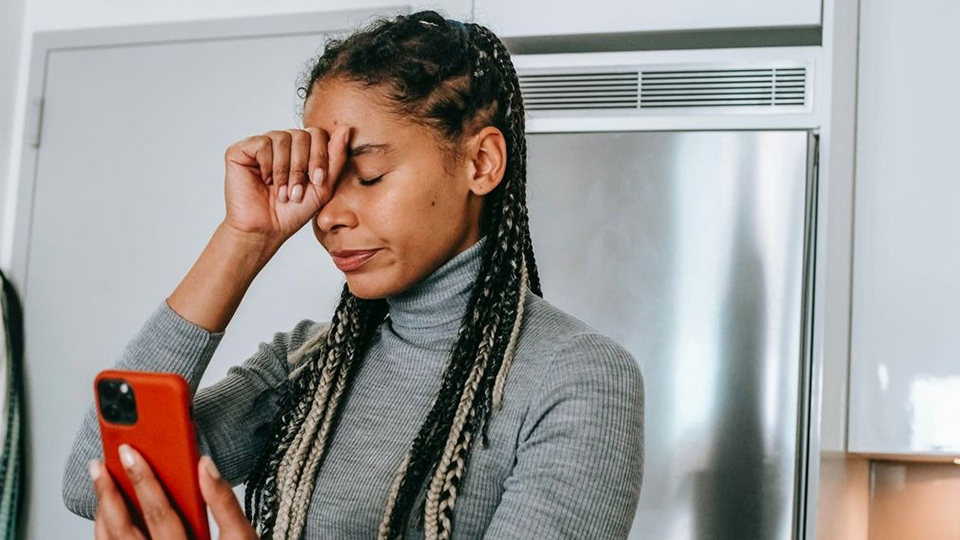
iFan chân chính cũng ghét iOS vì những điểm này
Theo báo cáo năm 2023 của Demansage, hiện có khoảng 1,46 tỷ người dùng iPhone trên toàn thế giới, chiếm khoảng 21,67% số người dùng điện thoại thông minh trên thế giới. Dẫu được tích hợp liền mạch với hệ sinh thái Apple, có phần cứng cao cấp và đi kèm hệ điều hành iOS được tối ưu hóa tốt. Nhưng hệ điều hành iOS vẫn tồn tại khá nhiều tính năng mà ngay cả những iFan lâu năm cũng phải khó chịu. Không thể tùy chỉnh Thư viện ứng dụng Apple đã giới thiệu Thư viện ứng dụng cùng với iOS 14 để giúp người dùng iPhone tìm ứng dụng dễ dàng hơn. Tính năng này sẽ tự động sắp xếp các ứng dụng thành các danh mục và cho phép bạn tìm kiếm chúng trong danh sách theo thứ tự bảng chữ cái. Đây là một cải tiến ấn tượng của Apple, nhưng nó vẫn tồn đọng một vấn đề nhỏ, đó là người dùng iPhone không thể tùy chỉnh Thư viện ứng dụng. Không giống như trên màn hình chính, bạn không thể sắp xếp lại, xóa hoặc đổi tên danh mục. Không có tính năng chia sẻ ứng dụng Thật khó hiểu khi chúng ta hiện không cách nào để chia sẻ ứng dụng giữa các iPhone. Trong khi đó, bạn có thể chuyển ứng dụng giữa các thiết bị Android bằng tính năng Nearby Share hoặc ứng dụng của bên thứ ba từ Play Store. Xóa thông báo khá rườm rà So với các điện thoại Android thì việc xóa thông báo trên iPhone rườm rà hơn khá nhiều. Nếu muốn xóa tất cả thông báo, bạn phải nhấn X, sau đó nhấn Xóa. Sẽ tốt hơn nếu bạn có thể xóa tất cả thông báo bằng một lần nhấn thay vì hai lần. Cài đặt nhạc chuông tùy chỉnh rất phức tạp Việc cài đặt nhạc chuông tùy chỉnh trên iOS cũng khó khăn hơn nhiều so với Android. Nó trải qua khá nhiều bước nên không có gì lạ khi nhiều người không buồn thực hiện. Bên cạnh việc đặt nhạc chuông tùy chỉnh, mua một nhạc chuông từ iTunes Store là một giải pháp thay thế đơn giản hơn nhiều. Tự động kết nối lại Wi-Fi và Bluetooth Wi-Fi và Bluetooth là những tính năng gây hao pin nên bạn có thể muốn tắt chúng khi không sử dụng. Tuy nhiên, trên iOS thì bạn không thể tắt chúng hoàn toàn. Khi bạn tắt Wi-Fi hoặc Bluetooth từ Control Center thì chúng sẽ tự động kết nối lại vào ngày hôm sau hoặc khi bạn khởi động lại iPhone hoặc tắt Chế độ trên máy bay. Không thể đóng nhiều ứng dụng cùng lúc Dù mang đến khá nhiều cải tiến cho hệ điều hành iOS trong những năm qua, nhưng thật khó hiểu khi Apple hiện vẫn chưa cho phép người dùng đóng cùng lúc tất cả các ứng dụng nền. Điều đó có nghĩa là khi đóng các ứng dụng, bạn buộc phải vuốt lên liên tục. Điều này có thể làm người dùng khó chịu, đặc biệt là những ai có thói quen mở nhiều ứng dụng dưới nền. Ứng dụng Máy tính bị hạn chế Các hạn chế khác bao gồm thiếu tính năng chuyển đổi và nhật ký lịch sử. Bạn không thể chỉnh sửa hoặc xóa các số riêng lẻ và sau khi bạn nhập một số, nhấn phím máy tính thì số đó sẽ bị xóa và bạn không thể nhìn thấy số đó nữa.
11/08/2023

Top 5 Phần Mềm Diệt Virus Cho iPhone Tốt Nhất Hiện Nay
Hiện iPhone đã trở thành một trong những dòng điện thoại được tin dùng nhiều nhất trên thị trường. Tuy nhiên, sự phổ biến này cũng đã tạo ra một môi trường mà tin tặc và phần mềm độc hại đặt mục tiêu vào người dùng iPhone. Cài đặt và sử dụng phần mềm diệt virus cho iPhone là điều cần thiết để bảo vệ thông tin cá nhân nhạy cảm của bạn và ngăn chặn các mối đe dọa tiềm ẩn. Mỗi phần mềm đều có những đặc điểm và tính năng bảo mật riêng. Vì vậy, để chọn phần mềm phù hợp với nhu cầu của bạn. Trong bài viết này, iTechMobile sẽ giới thiệu về một số chương trình diệt virus tốt nhất cho iPhone và cách chúng bảo vệ thiết bị của bạn. Hãy cùng theo dõi nhé! Top 5 phần mềm diệt virus cho iPhone tốt nhất hiện nay McAfee Security: VPN & Privacy McAfee Security: VPN & Privacy là ứng dụng bảo mật và chống vi-rút hàng đầu dành cho iPhone. Nó cung cấp các tính năng chống vi-rút nâng cao giúp phát hiện và xóa phần mềm độc hại khỏi thiết bị của bạn. Với công nghệ chống vi-rút mạnh mẽ, McAfee giúp bảo vệ điện thoại của bạn khỏi các mối đe dọa bảo mật như vi-rút, phần mềm độc hại, phần mềm độc hại và các cuộc tấn công khác. Ngoài việc bảo vệ chống lại các mối đe dọa phần mềm độc hại trực tiếp, McAfee còn có VPN (mạng riêng ảo) và các tính năng bảo vệ quyền riêng tư. Tính năng VPN cho phép bạn truy cập internet thông qua một máy chủ ẩn danh và mã hóa dữ liệu của bạn, tạo ra một kết nối an toàn và không thể theo dõi. Điều này giúp ngăn tin tặc, Nhà cung cấp dịch vụ Internet hoặc bất kỳ ai khác theo dõi hoạt động trực tuyến của bạn và đánh cắp thông tin cá nhân. Với tính năng VPN của McAfee, bạn có thể truy cập các trang web bị chặn hoặc bị giới hạn địa lý, vượt qua các rào cản internet và duyệt web một cách an toàn và riêng tư. Bạn có thể truy cập các dịch vụ phát trực tuyến phổ biến, chơi trò chơi trực tuyến và truy cập thông tin mà không phải lo lắng về các hạn chế hoặc giám sát. Ngoài ra, McAfee cung cấp bảo vệ quyền riêng tư cho thiết bị của bạn. Điều này bao gồm xóa thông tin cá nhân nhạy cảm như lịch sử duyệt web, tin nhắn và các ứng dụng đã cài đặt.Bạn có thể yên tâm khi sử dụng điện thoại và không lo bị lộ thông tin cá nhân. Kaspersky Security & VPN Kaspersky Security & VPN là một ứng dụng bảo mật toàn diện dành cho iPhone được thiết kế để chống lại mối đe dọa từ phần mềm độc hại và các cuộc tấn công mạng. Với những công nghệ tiên tiến, Kaspersky giúp ngăn chặn sự xâm nhập của phần mềm độc hại, virus, mã độc và các loại hình tấn công mạng khác. Một trong những tính năng chính của Kaspersky là tính năng VPN (Mạng riêng ảo). VPN cho phép bạn duyệt web theo cách an toàn hơn và riêng tư hơn. Khi bạn kết nối với mạng VPN của Kaspersky, thông tin cá nhân và hoạt động trực tuyến của bạn sẽ được mã hóa và ẩn khỏi những kẻ xâm nhập nguy hiểm. Điều này đảm bảo rằng dữ liệu của bạn không bị lộ khi truy cập các trang web hoặc gửi thông tin qua web. Ngoài ra, tính năng VPN của Kaspersky cho phép bạn truy cập các trang web bị chặn hoặc hạn chế ở một số khu vực nhất định. Bằng cách thay đổi địa chỉ IP và vị trí trực tuyến của mình, bạn có thể truy cập vào nội dung trực tuyến mà bình thường bạn không thể truy cập được. Điều này hữu ích khi bạn muốn truy cập các trang web bị chặn ở quốc gia của mình hoặc muốn bảo vệ quyền riêng tư của mình khi duyệt trên web công cộng. Với Kaspersky Internet Security và VPN, bạn không chỉ có thể cung cấp giải pháp bảo mật toàn diện cho iPhone của mình mà còn có thể truy cập nội dung trực tuyến một cách an toàn và riêng tư. Bạn có thể yên tâm rằng thông tin cá nhân của bạn sẽ được bảo vệ và không bị tiết lộ khi sử dụng ứng dụng này. Avira Mobile Security Avira Mobile Security là một ứng dụng chống vi-rút hoàn chỉnh cho iPhone. Với các tính năng mạnh mẽ, Avira Mobile Security giúp bảo vệ thiết bị di động của bạn khỏi virus, Trojan và các...
09/08/2023

Cách hiệu quả nhất để sử dụng Control Center trên iPhone của bạn là gì?
Control Center trên iPhone của bạn là một tính năng rất hữu ích cho phép bạn truy cập nhanh vào các tùy chọn và tính năng quan trọng mà không phải tìm kiếm cài đặt hoặc ứng dụng. Tuy nhiên, nhiều người dùng vẫn chưa biết cách sử dụng trung tâm điều khiển này một cách hiệu quả. Trong bài viết này, iTechMobile sẽ hướng dẫn bạn cách sử dụng Control Center trên iPhone sao cho hiệu quả nhất. Hãy theo dõi bài viết dưới đây! Cách hiệu quả nhất để sử dụng Control Center trên iPhone của bạn là gì? Mở Control Center Để sử dụng Control Center, trước tiên bạn cần mở nó. Nếu iPhone của bạn có nút Home Indicator, chỉ cần vuốt lên từ cạnh dưới của màn hình để mở Trung tâm điều khiển. Nếu iPhone của bạn không có nút Home Indicator, bạn cần vuốt xuống từ cạnh trên cùng của màn hình để hiển thị Trung tâm điều khiển. Ngoài ra trong bản iOS 17 beta 4, Apple đã thực hiện vài điều chỉnh nhỏ ở chức năng Control Center. Các bạn có thể cập nhật thêm thông tin tại đây Nhanh chóng truy cập hoặc tùy chỉnh các điều khiển khác Khi Control Center được mở, bạn có thể truy cập các điều khiển khác bằng cách nhấn và giữ biểu tượng của điều khiển đó để hiển thị danh sách các điều khiển khác. Bạn cũng có thể thêm hoặc xóa các điều khiển trong Trung tâm điều khiển bằng cách đi tới Cài đặt, chọn Trung tâm điều khiển và chọn Tùy chỉnh điều khiển. Từ đây, bạn có thể nhấp vào biểu tượng "+" để thêm điều khiển hoặc biểu tượng "-" để xóa điều khiển. Bạn cũng có thể sắp xếp lại thứ tự của các điều khiển bằng cách nhấn và di chuyển các biểu tượng. Bật / tắt nhanh kết nối không dây của bạn Ngoài ra, Trung tâm điều khiển cho phép bạn tạm thời ngắt kết nối Wi-Fi hoặc Bluetooth bằng cách nhấn vào biểu tượng tương ứng. Để kết nối lại, chỉ cần nhấn lại vào biểu tượng. Vô hiệu hóa quyền truy cập vào Trung tâm điều khiển trong khi một ứng dụng khác đang chạy Nếu bạn không muốn bị kéo nhầm vào trung Trung tâm điều khiển trong khi đang sử dụng một ứng dụng, bạn có thể tắt quyền truy cập vào trung Trung tâm điều khiển trong các ứng dụng. Để làm thực điều hiện việc này, truy hãy cập đi vào tới Cài đặt, chọn Trung tâm điều khiển , sau và đó tắt Truy Quyền truy cập bên trong ứng dụng. Kết luận Nói tóm lại, Control Center trên iPhone là một tính năng rất tiện dụng giúp truy cập nhanh vào các tùy chọn và chức năng quan trọng mà không cần phải vào cài đặt hoặc tìm kiếm trong ứng dụng. Với những thông tin hữu ích trong bài viết, hi vọng bạn có thể sử dụng Control Center hiệu quả và thuận tiện hơn. Ngoài ra để tối ưu hóa việc sử dụng iPhone của bạn, chắc chắn Apple Watch là món đồ công nghệ cần thiết. Nó không chỉ là một chiếc đồng hồ đeo tay mà còn là trợ thủ đắc lực giúp bạn dễ dàng điều khiển hay nhận thông báo hay thậm chí thực hiện cuộc gọi trên chính chiếc đồng hồ của mình.
07/08/2023
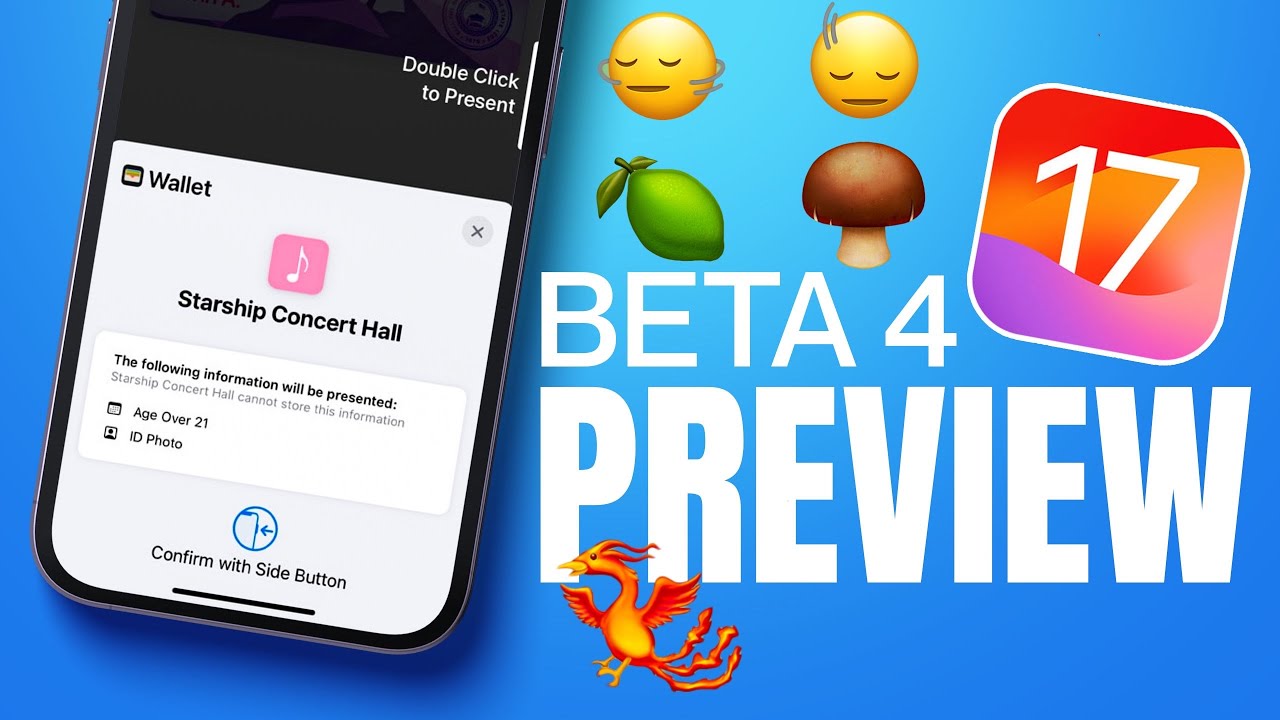
iOS 17 Beta 4 và những thay đổi đáng chú ý nhất
Apple gần đây vừa phát hành bản beta thứ tư của phần mềm iOS 17 cho các nhà phát triển để họ thử nghiệm trước các tính năng mới. Giống như 3 bản beta trước đó, iOS 17 beta 4 mang đến một số thay đổi để cải thiện trải nghiệm của người dùng. Trong bài viết dưới đây, hãy cùng Sforum.vn tìm hiểu xem bản cập nhật mới nhất của hệ điều hành iOS 17 mang đến tính năng gì mới nhé! NameDrop Toggle Trong menu AirDrop trong Cài đặt, Apple đã thêm phần "Start Sharing By" bao gồm một công tắc có tên "Bringing Devices Together” (tạm dịch: Mang các thiết bị lại với nhau), cho phép người dùng bật và tắt NameDrop theo cách thủ công. iOS 17 beta 4 giúp cải tiến tính năng NameDrop NameDrop là tính năng mới của iOS 17 cho phép bạn mang iPhone của mình lại gần iPhone hoặc Apple Watch của người khác để trao đổi thông tin liên hệ. Trước đó, người dùng không có cách nào để vô hiệu hóa tính năng này. Menu ứng dụng iMessage Trong iOS 17, bạn có thể truy cập tất cả các ứng dụng và công cụ Tin nhắn như máy ảnh và tùy chọn ảnh bằng cách nhấn vào nút "+", với nút này sẽ hiển thị một cột menu. Trong bản beta thứ tư, Apple đã điều chỉnh thiết kế của các biểu tượng. Ứng dụng tin nhắn cũng được cải tiến trong iOS 17 beta 4 Biểu tượng Camera đã thay đổi từ nút chụp thành biểu tượng máy ảnh truyền thống. Biểu tượng Photos không còn hiển thị ảnh được chụp gần đây nhất và hiện chỉ là biểu tượng ứng dụng Photos tiêu chuẩn. Cash hiện có nền hình tròn màu đen. Biểu tượng Audio đã trở thành dạng sóng màu trắng trên nền đỏ thay vì dạng sóng màu đỏ trên nền đen và biểu tượng Vị trí hiện được bao quanh bằng màu xanh lá cây để trông giống với Find My. Xem trước thông báo ở chế độ Standby Trong menu Standby trong phần Cài đặt của iOS 17 beta 4, Apple đã thêm một nút chuyển đổi có tên "Chỉ hiển thị bản xem trước khi nhấn". Khi được bật, chế độ Standby sẽ ẩn bản xem trước của thông báo cho đến khi bạn nhấn vào nó. Xem trước thông báo ở chế độ Standby Khi bạn không sử dụng iPhone của mình, bạn có thể đặt nó nằm ngang trên bộ sạc để kích hoạt chế độ StandBy mới của iOS 17, một màn hình toàn màn hình với thông tin mà bạn có thể nhìn thấy trong nháy mắt. Sức khỏe tinh thần Apple đã thực hiện các cải tiến nhỏ về thiết kế cho phần Sức khỏe tinh thần của ứng dụng Health, với các hoạt ảnh được cập nhật khi ghi lại tâm trạng của bạn. Các hình ảnh động đã được làm bớt góc cạnh hơn một chút và giờ mềm mại hơn, mượt mà hơn và hoa mỹ hơn một chút. iOS 17 beta 4 mang đến một vài thay đổi cho tính năng sức khỏe tinh thần Màn hình chính mới và biểu tượng thư viện ứng dụng Apple đã thay đổi biểu tượng menu Cài đặt cho màn hình chính và thư viện ứng dụng, vốn trước đây là đường viền màu trắng của iPhone hiển thị màn hình chính trên nền màu xanh lam. Màn hình chính có một vài thay đổi trong iOS 17 beta 4 Trong phiên bản beta thứ tư, nó hiện được thể hiện bằng ba hàng biểu tượng kiểu ứng dụng nhiều màu trên nền màu tím. Tinh chỉnh biểu tượng Remote của Apple TV Trong Control Center của iOS 17 beta 4, Apple đã thực hiện một điều chỉnh nhỏ đối với nút Remote của Apple TV. Nút này hiện có một vòng tròn màu đen tượng trưng cho click wheel, trong khi nút Standby ở góc trên cùng bên phải đã bị loại bỏ. Tinh chỉnh biểu tượng Remote của Apple TV
03/08/2023